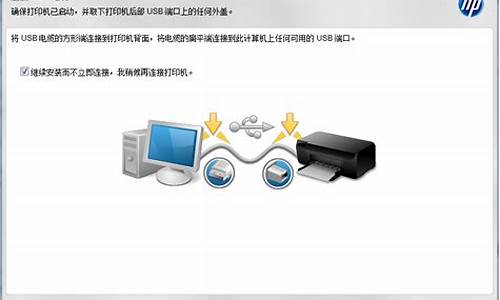window10临时文件夹_windows临时文件夹存放在哪里
1.win7的系统临时文件夹的默认路径在哪儿?
2.Windows10系统临时文件夹存放在哪|Windows10系统如何删除临时文件

1,C:\documents and setting\用户名、local settings\Temp\下的所有文件(用户临时文件)
2,C:\Documents and Settings\用户名\LocalSettings\Temporary Internet Files\下的浏览网页的页面临时文件
3,C:\WINDOWS\Temp\下的所有文件(系统临时文件)
“Temp"就是临时文件夹。临时文件都是可以删除的,以腾出C盘空间,改善机子运行速度。
win7的系统临时文件夹的默认路径在哪儿?
电脑运行时间久了之后,会产生很多临时文件,这些文件堆积多了会影响电脑的运行速度,这时候我们就需要这些临时文件进行清理了,最有效的方法是进入电脑临时文件夹来删除这些文件,很多小伙伴不知道电脑临时文件夹在哪里,下面小编就以win7系统为例来为大家详细介绍下。
电脑临时文件夹在哪里?
方法一、
1.首先在桌面上双击计算机;
2.然后在弹出窗口左侧导航栏,点击C盘,临时文件夹在C盘;
3.进入到C盘后,点击右上角的搜索框中;
4.然后输入temp搜索;
5.找到的temp就是系统临时文件夹双击打开即可。
方法二、
1.首先打开IE浏览器,点击右上角三横线按钮进入菜单;
2.然后在弹出的菜单点击工具,点击“Internet选项”;
3.随后在弹出的Internet属性对话框中点击“设置”;
4.最后在弹出网站数据设置对话框,点击“查看文件”即可查看。
以上就是小编为大家带来的电脑临时文件夹在哪里的介绍了,希望能帮助到大家。
Windows10系统临时文件夹存放在哪|Windows10系统如何删除临时文件
Windows的临时文件夹 :C:\Users\[用户名]\AppData\Local\Temp
win7的系统临时文件夹的默认路径更改方法,可以通过以下步骤操作来实现:
1、在win7系统桌面上鼠标右键计算机图标,选择属性选项进入。如下图所示:
2、打开之后,找到并打开“高级系统设置”。
3、进去之后,点“高级”,再点“环境变量”。
Windows 7,中文名称视窗7,是由微软公司(Microsoft)开发的操作系统,内核版本号为Windows NT?6.1。
Windows 7可供家庭及商业工作环境:笔记本电脑?、平板电脑?、多媒体中心等使用。和同为NT6成员的Windows Vista一脉相承,Windows 7继承了包括Aero风格等多项功能,并且在此基础上增添了些许功能。
Windows 7可供选择的版本有:入门版(Starter)、家庭普通版(Home Basic)、家庭高级版(Home Premium)、专业版(Professional)、企业版(Enterprise)(非零售)、旗舰版(Ultimate)。
2009年7月14日,Windows 7正式开发完成,并于同年10月22日正式发布。
10月23日,微软于中国正式发布Windows 7。
2015年1月13日,微软正式终止了对Windows 7的主流支持,但仍然继续为Windows 7提供安全补丁支持,直到2020年1月14日正式结束对Windows 7的所有技术支持。
参考资料-百度百科Windows 7
Windows系统一般都会有些临时文件夹,而一些用户在升级到win10正式版后,发现突然找不到临时文件夹了。这该怎么办呢?Windows10系统中的临时文件夹主要有以下三个:①Windows临时文件夹;②用户帐户临时文件夹;③IE临时文件夹。如何查找这三个文件夹在系统盘中的位置,如何删除临时文件夹中的临时文件呢?
推荐:windows10系统免费版下载
具体方法如下:
1、①Windows临时文件夹,查找Windows临时文件夹在系统盘中的位置,进入管理器,点击系统C:\盘;
2、在打开的系统C:\盘中找到并点击:Windows,打开Windows文件夹窗口;
3、在Windows文件夹窗口右上角的搜索栏中输入:Temp;
4、系统自动搜索,搜索出来的临时文件全部显示在窗口中,但这些文件中有的是安装信息文件,有的是脚本文件,还有的是.dll文件,如果不清楚文件用途,建议不要随便删除;
5、②用户帐户临时文件夹,查找用户帐户临时文件夹在系统盘中的位置及删除用户帐户临时文件,进入管理器,依次展开C:\Users(用户)\xyz75(用户名)\AppData\Local\Temp;
6、我们也可以点击系统桌面左下角的开始,在开始菜单中点击运行,在运行对话框中输入:%temp%命令,点击确定或者回车,打开用户帐户临时文件夹;
7、Temp文件夹显示的都是用户帐户临时文件,我们按下键盘上的Ctrl+A键,选中全部临时文件,右键点击,在右键菜单中点击:删除;
8、可能出现少数或个别临时文件正在使用中,无法删除的现象,跳过可以了(注销系统或电脑重启后可以删除);
9、③IE临时文件夹,查找IE临时文件夹及删除IE临时文件,进入管理器,依次展开:C:\Users(用户)\xyz75(用户名)\AppData\Local\Microsoft\Windows\INetCache;
10、我们也可以进入控制面板,点击Internet选项,在打开的Internet属性窗口,点击浏览历史记录项的设置(S)(在退出时删除历史记录复选框内打勾);
11、在打开的网站数据设置窗口,点击查看文件,也可以打开INetCache文件夹(IE高速缓存临时文件夹);
12、INetCache文件夹显示的都是IE临时文件,我们按下键盘上的Ctrl+A键,选中全部临时文件,右键点击,在右键菜单中点击:删除;
13、我们点击删除后,会弹出一个警告对话框:确实要删除选中的Cookie吗?,如果一定要删除,点击:是(Y);
14、点击是以后,INetCache文件夹中的IE临时文件全部删除了。
以上就是小编为大家介绍的Windows10系统中Windows临时文件夹、用户帐户临时文件夹和IE临时文件夹在系统盘中的位置,删除临时文件夹中临时文件的方法。供有需要的朋友们参考使用看看。
:
Windows10如何打开IE临时文件夹
声明:本站所有文章资源内容,如无特殊说明或标注,均为采集网络资源。如若本站内容侵犯了原著者的合法权益,可联系本站删除。